- May -akda Jason Gerald [email protected].
- Public 2024-01-15 08:25.
- Huling binago 2025-01-23 12:50.
Itinuturo sa iyo ng wikiHow na ito kung paano mag-log in sa Discord gamit ang isang computer. Upang magawa ito, i-download ang desktop application o gamitin ang web bersyon sa iyong ginustong browser.
Hakbang
Paraan 1 ng 2: Sa Desktop
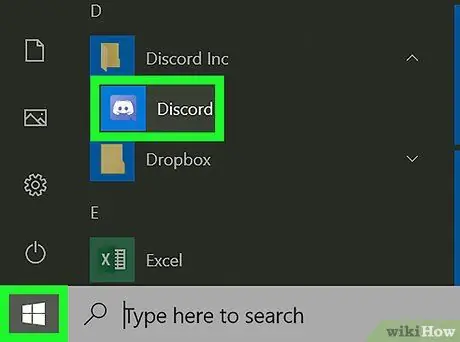
Hakbang 1. Ilunsad ang Discord
Nakasalalay sa operating system na ginagamit mo, magkakaiba ang mga hakbang na gagawin:
-
Windows - Mag-click Magsimula
i-type ang hindi pagkakasundo, pagkatapos ay mag-click Pagtatalo lilitaw iyon sa tuktok ng window.
-
Mac - Mag-click Spotlight
i-type ang hindi pagkakasundo, pagkatapos ay i-double click Pagtatalo umuusbong
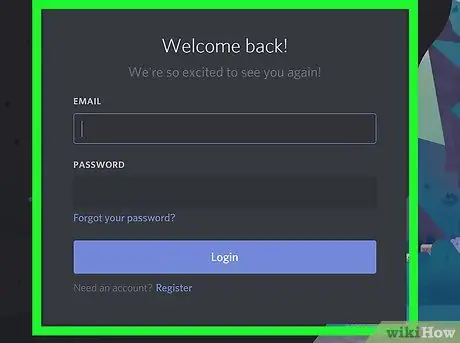
Hakbang 2. Hintaying magbukas ang window ng Discord
Kapag ipinakita ang form sa pag-login, maaari mong ipagpatuloy ang proseso.
Kung ang Discord ay dumidiretso sa home page, naka-log in ka
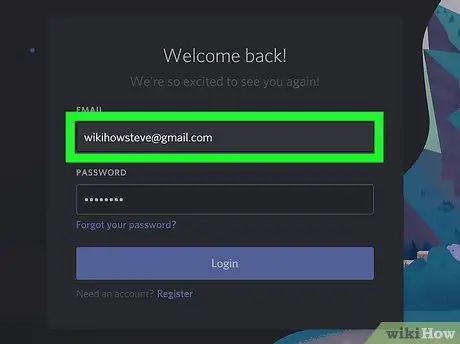
Hakbang 3. I-type ang iyong email address (email)
Ipasok ang iyong email address sa Discord sa text box na "EMAIL" sa tuktok ng form.
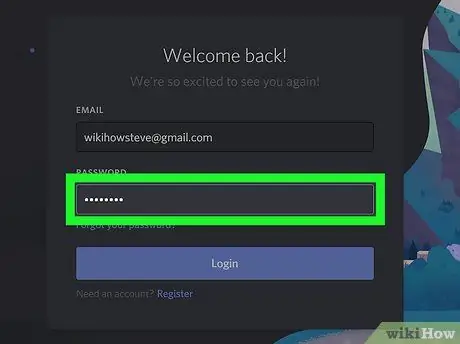
Hakbang 4. Ipasok ang password
I-type ang iyong Discord password sa "PASSWORD" na kahon ng teksto sa ilalim ng form.
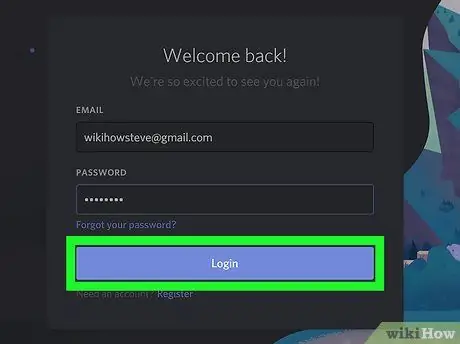
Hakbang 5. I-click ang lilang button na Login sa ilalim ng pahina
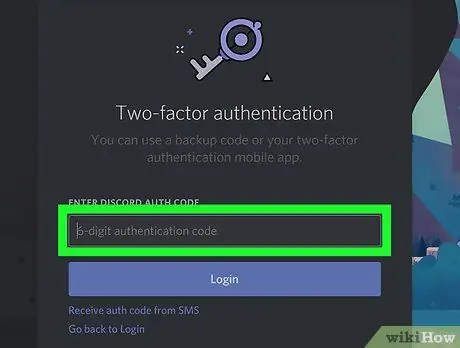
Hakbang 6. Magpasok ng isang dalawang-kadahilanan na pagpapatunay code kung kinakailangan
Kung ang Discord account ay gumagamit ng two-factor authentication upang kumpirmahing ang iyong pag-login, i-type ang isa sa mga code mula sa iyong Discord account at pindutin ang Enter.
Paraan 2 ng 2: Sa pamamagitan ng Website
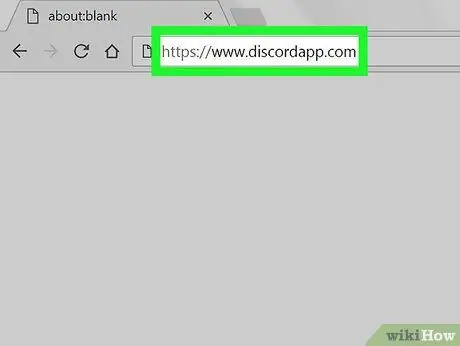
Hakbang 1. Bisitahin ang site ng Discord
Patakbuhin ang isang web browser sa iyong computer at bisitahin ang
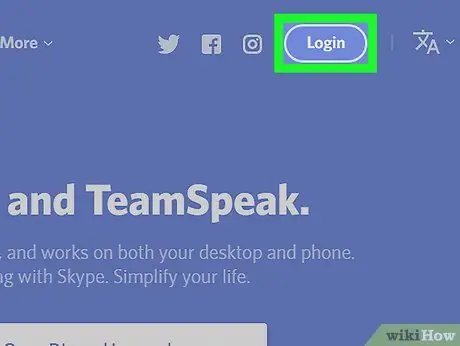
Hakbang 2. I-click ang Pag-login sa kanang tuktok ng pahina
Isang form sa pag-login ang bubuksan.
Kung mayroong isang pindutan Buksan dito, naka-log in ka sa Discord. Buksan ang iyong Discord server sa pamamagitan ng pag-click Buksan.
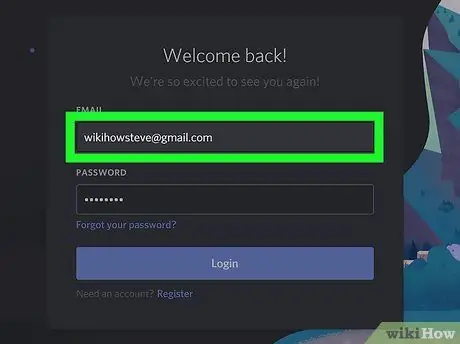
Hakbang 3. I-type ang email address
Ipasok ang iyong email address sa Discord sa text box na "EMAIL" sa tuktok ng form.
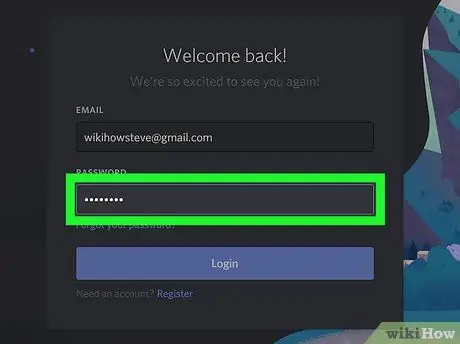
Hakbang 4. Ipasok ang password
I-type ang iyong Discord password sa "PASSWORD" na kahon ng teksto sa ilalim ng form.
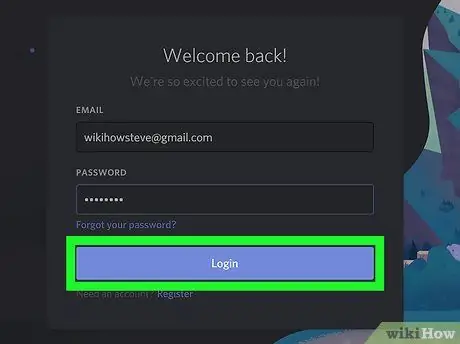
Hakbang 5. I-click ang lilang pindutan sa Pag-login na matatagpuan sa ilalim ng pahina
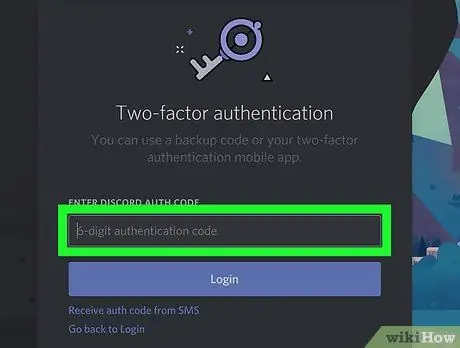
Hakbang 6. Ipasok ang two-factor authentication code kung kinakailangan
Kung ang Discord account ay gumagamit ng two-factor authentication upang kumpirmahing ang iyong pag-login, i-type ang isa sa mga code mula sa iyong Discord account at pindutin ang Enter.






